修改WiFi密码后Win10怎么重新连接WiFi网络
1、第一步:首先,小可爱们要准备好装有 Win10系统的电脑,打开自己的电脑,点击左下角的开始菜单,在菜单里找到设置
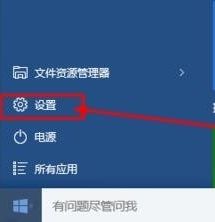
2、第二步:然后小可爱们在新弹出的设置页面中找到网络和internet选项(WIFI、飞行模式、VPN),点击打开(如下图所示)

3、第三步:然后呢,在新弹出的界面点击WLAN选项,在WLAN选项中的右边界面找到管理WiFi设置,并点击管理WiFi设置
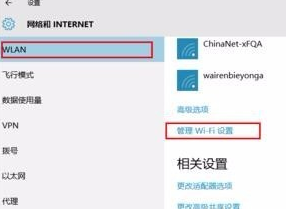
4、第四步:小可爱们在新弹出的页面里找到管理已知网络,点击你需要连接的网络,在弹出的选项中,选择忘记这个选项

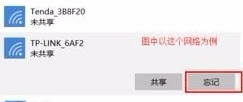
5、第五步:最后小可爱们返回桌面,在右下角的任务栏中找到WIFI图标,点击你要连接的网络,选择重新连接就可以连接上啦
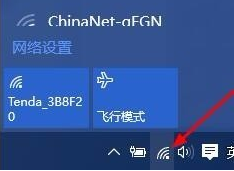
1、1.找到设置
2.找到网络和internet选项
3.点击管理WiFi设置
4.忘记要连接的WIFI网络
5.重新进行连接
声明:本网站引用、摘录或转载内容仅供网站访问者交流或参考,不代表本站立场,如存在版权或非法内容,请联系站长删除,联系邮箱:site.kefu@qq.com。
阅读量:146
阅读量:94
阅读量:146
阅读量:41
阅读量:85